Win8系统开始屏幕程序命名分组的技巧
时间:2024/5/13作者:未知来源:争怎路由网人气:7
- Windows 8是美国微软开发的新一代操作系统,Windows 8共有4个发行版本,分别面向不同用户和设备。于2012年10月26日发布。微软在Windows 8操作系统上对界面做了相当大的调整。取消了经典主题以及Windows 7和Vista的Aero效果,加入了ModernUI,和Windows传统界面并存。截止至2017年3月26日,Windows 8全球市场份额已达到2.51%。
当Win8开始屏幕应用程序越来越多的时候,界面看起来非常杂乱,这时可对开始屏幕的程序进行命名分组,让开始屏幕界面看起来井井有条,那么具体如何操作呢?
操作步骤
1、回到Win8开始屏幕界面,将鼠标移动到右下角,可以看到有个小减号,点击这个小减号,如下图:
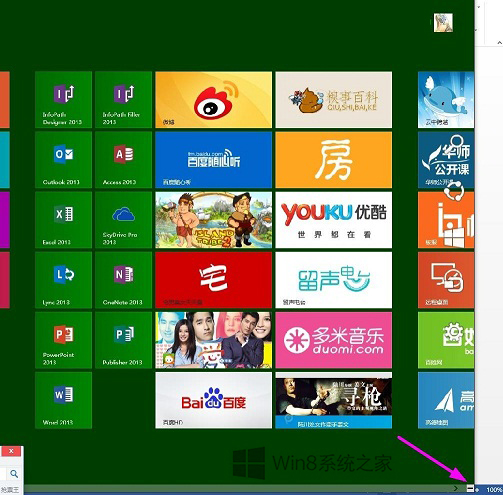
2、将出现入下图所示的缩小应用界面,如下图:
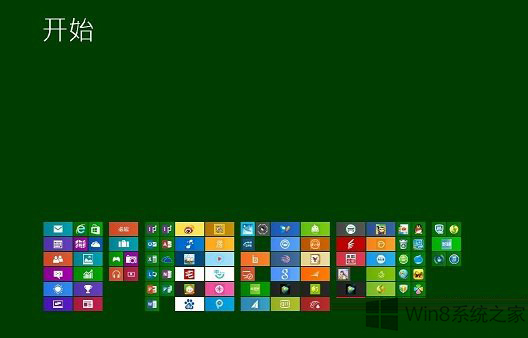
3、在其中某一组上面点击右键,然后就可以在左下角看到命名组,点击命名组,如下图:

4、在弹出的命名组窗口中输入这个组你要定义的名称,然后点击命名,如下图:
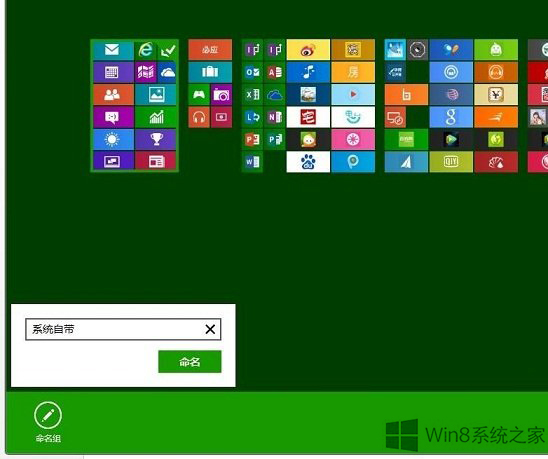
5、这时我们就可以看到已经将Win8组命名好了,如下图:
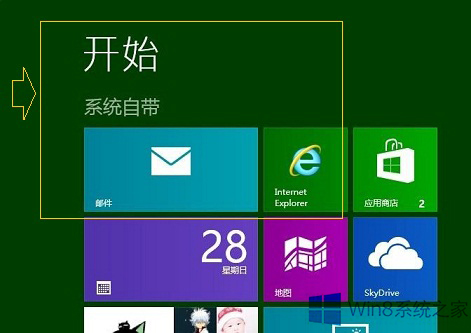
上面就是Win8开始屏幕程序命名分组的方法介绍了,应用程序过多管理起来非常不方便,通过命名分组能够快速找到自己想要的应用。
Windows 8是对云计算、智能移动设备、自然人机交互等新技术新概念的全面融合,也是“三屏一云”战略的一个重要环节。Windows 8提供了一个跨越电脑、笔记本电脑、平板电脑和智能手机的统一平台。
关键词:Win8系统开始屏幕程序命名分组的技巧